Как на компьютере поставить точку
Как поставить точку на клавиатуре компьютера или ноутбука?

Если не знаете, как добавить точку в тексте с помощью компьютерной клавиатуры, не беда — мы покажем, что необходимо сделать. На самом деле все очень даже просто, да и способов поставить точку — сразу несколько, однако начнем мы с наиболее популярного. Впрочем, каким из указанных способов воспользоваться, решать только вам.
Первый способ
Подразумевает использование русскоязычной раскладки.
Чтобы поставить точку, нужно нажать на клавишу, где нарисована точка и запятая (по отдельности). Выглядит она примерно так:

Нажали и… И все — точка перед вами, больше ничего делать не нужно.
Второй способ
Если используется англоязычная раскладка, процесс ничуть не сложнее — нужно нажать на клавишу с точкой, только без запятой в отличие от первого способа (часто там же расположена буква Ю).

Просто нажмите один раз на указанную клавишу.
Если кто не знает, переключение между раскладками возможно с помощью нажатия Shift+Ctrl:

Либо Shift+Alt:

Либо с помощью иконки на панели задач:
Третий способ
Если вы используете англоязычную раскладку и на вашей клавиатуре есть цифровая клавиатура в правой части, найдите клавишу с точкой — и нажмите на нее.

Будет поставлена точка. Обратите внимание, что в русскоязычной раскладке при нажатии на эту клавишу появляется запятая.
Четвертый способ
Простым его вряд ли назовешь, однако он тоже рабочий.
Нажмите Win+R на клавиатуре — таким образом будет открыто окно «Выполнить».

Далее укажите команду charmap.exe, нажмите ОК.

Перед вами — таблица символов.

Найдите точку в списке и нажмите на нее. Затем поочередно нажмите на кнопки «Выбрать» и «Копировать», что расположены ниже.

Осталось только вставить скопированную точку в нужное место в вашем тексте.

Вот и все.
классический способ и не только
На письме мы постоянно используем знаки препинания, которые служат для разделения предложения, определения интонации. Печатая текст на ноуте или компьютере, не все знают, где же расположен знак, завершающий предложение. Давайте разберемся, как можно поставить точку на клавиатуре ноутбука.

Символ на клавише
Классический способ ввода
На русской и английской раскладке этот значок расположен на различных клавишах.
Если вы печатаете по-русски, то, чтобы поставить, достаточно обратить внимание на кнопку, расположенную возле буквы Ю. Простое нажатие на кнопочку – и в конце у вас появился соответствующий знак препинания.

Печатание на ноутбуке
Печатая английский текст, для проставления воспользуйтесь другой кнопкой. Это кнопочка с русской буквой Ю. Однократное нажатие на нее дает появление точки на экране.
Цифровая клавиатура
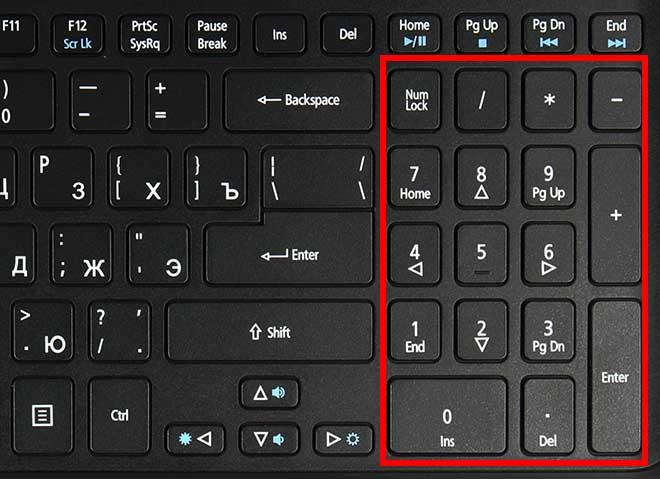
На цифровых клавишах
[adinserter block=»2″]
Цифровая раскладка дает возможность ставить этот значок, если по какой-то причине основная не работает. Чтобы воспользоваться ею, следует, прежде всего, ее включить. Для этого нажмите на кнопочку Num Lock. Далее, чтобы поставить символ, завершающий предложение, перейдите на иностранный язык и нажмите на клавишу, располагающуюся левее Enter – кнопку Del. Она в английском языке как раз и ставит то, что нам нужно.
С помощью таблицы символов Windows

Таблица Windows
Если два описанных ранее способа вам не подошли, рекомендуем обратить внимание на этот метод. Он заключается в использовании Windows. Чтобы получить эту возможность, зайдите в меню «Пуск», далее «Стандартные программы», найдите раздел со служебными программами и там будет таблица.
Поскольку этот значок является самым популярным препинанием в текстах, в табличке она будет в самом начале, и вы ее точно не пропустите. Теперь нужно нажать на ячейку, он окажется в поле для копирования. Копируем ее и просто вставляем в нужное место.
Мы рассказали вам о том, как просто можно набрать точку на клавиатуре ноутбука, используя три различных способа. Эти методы вполне подходят и для стационарного компьютера. Выбирайте подходящий для себя, исходя из его удобства именно в вашем случае.
Как поставить точку напротив центра буквы (слова) и другие символы, которых нет на клавиатуре? Таблица Alt-кодов
Часто можно встретить такие обозначения как мА•ч, ‰ и многие другие. Как их использовать при вводе текста? В редакторе Microsoft Office Word сделать это очень просто. Нужно перейти в:
«Вставка → Символ → Другие символы → (найти нужный символ) → Вставить».
Можно быстро найти нужный символ, если вы знаете его код. Этот код нужно ввести в поле напротив «Код знака:».
Если вы знаете код символа, то его можно ввести комбинацией клавиш. Например, вводим 0394, тогда нажимаем клавишу Alt и, удерживая ее, нажимаем клавишу X (клавиши английские, раскладку менять не нужно). Результатом данного примера будет изображение значка дельта (более подробно в данной статье).
В других программах, типа Блокнота, Notepad ++ и т.д., этого сделать вышеописанным способом не получится. Вариантом будет разве что копирование символа из Word-а и вставка его в текстовый редактор.
Необходимый символ можно найти и вставить в нужную программу, используя таблицу символов. Для этого нужно ее открыть: «Все программы → Стандартные → Служебные →Таблица символов» (на примере Windows 7).
Здесь все просто. Находим нужный символ. Тогда нажимаем на кнопку «Выбрать», после этого «Копировать», чтобы добавить символ в буфер обмена. Это самый простой способ вставки символов в большинство программ.
Снизу пример вставки символов комбинацией с клавишей Alt (левой) и цифровым блоком клавиатуры. Пример для украинской и русской раскладки клавиатуры (на английской раскладке значение для некоторых комбинаций будет совсем другим). Комбинации будут работать не только в Word-де, но и в Блокноте и других редакторах.
Для всех, кто использует клавиатуру больше чем мышку можно порекомендовать следующие комбинации клавиш для вставки символов:
1 – ☺
2 – ☻
3 – ♥
4 – ♦
5 – ♣
6 – ♠
7 – •
8 – ◘
9 – ○
10 – ◙
11 – ♂
12 – ♀
13 – ♪
14 – ♫
15 – ☼
16 – ►
17 – ◄
18 – ↕
19 – ‼
20 – ¶
21 – §
22 – ▬
23 – ↨
24 – ↑
25 – ↓
26 – →
27 – ←
28 – ∟
29 – ↔
30 – ▲
31 – ▼
32 – (пробел)
33 – !
34 – «
35 – #
36 – $
37 – %
38 – &
39 – ‘
40 – (
41 – )
42 – *
43 – +
44 – ,
45 – -
46 – .
47 – /
58 – :
59 – ;
60 – <
61 – =
62 – >
63 – ?
64 – @
91 – [
92 – \
93 – ]
94 – ^
95 – _
96 – `
0123 (или 123) – {
0124 (или 124) – |
0125 (или 125) – }
0126 (или 126) – ~
127 – ⌂
0130 – ‘ (запятая (в Microsoft Office Word перевернутый апостроф)). Для того, чтобы в Ворде символ превратился в запятую, то после введения сочетания, нужно нажать на клавиши Ctrl+Z (отмена действия)
0132 – „ (открывающая кавычка)
0133 – …(многоточие)
0134 – † (крестик (dagger))
0135 – ‡ (двойной крестик (double dagger))
0136 – € (символ евро)
0137 – ‰ (символ промилле)
0139 – ‹ (левый угол)
0143 – Џ
0145 – ‘ (перевернутый апостроф)
0146 – ’ (апостроф)
0147 – “ (открывающие кавычки)
0148 – ” (закрывающие кавычки)
0149 – • (жирная точка посередине)
0150 – – (короткое тире)
0151 – — (длинное тире)
0153 – ™ (товарный знак)
0155 – › (правый угол)
0159 – џ
0160 – (неразрывный пробел)
0164 – ¤
0166 – ¦
0167 (21) – § (параграф)
0169 – © (значок копирайта, знак охраны авторского права)
0171 – « (открывающие кавычки «елочка»)
0172 – ¬
0173 –
0174 – ® (значок правовой охраны товарного знака)
0176 – ° (градус)
0177 – ±
0181 – µ (двенадцатая буква греческого алфавита (Мю))
0182 – ¶
0183 – · (точка по центру)
0185 – №
0187 – » (закрывающие кавычки «елочка»)
219 – █
220 – ▄
176 –░
177 – ▒
178 – ▓
219 – █
220 – ▄
221 – ▌
222 – ▬
223 – ▀
248 – °
249 – ∙
250 – ·
251 – √
252 – №
253 – ¤
254 – ■
Комбинации проверены на редакторе Microsoft Office Word 2016.
Комбинации будут работать с цифровым блоком клавиш, который находится справа. Если он выключен, то включите его клавишей NumLock.
Кому нужно, то снизу полная таблица Alt-кодов:
Открыть таблицу
Как удобно ставить точку на клавиатуре Macbook? Ответ от iCover.ru
Ответ:

Русская раскладка на клавиатуре имеет некоторые особенности при вводе знаков препинания. Набор точки происходит не так как на PC. Для этого задействуется комбинация клавиш «Shift+7». Такой метод ввода не для всех пользователей может быть приемлемым, поэтому имеется еще один способ, который может стать более удобным.
Для набора точки на клавиатуре ноутбука Apple Macbook можно задействовать комбинацию из «горячих клавиш» Ctrl⌥Option (Alt) + Ю.
Также точка на Macbook может ставиться с помощью клавиши с изображением восклицательного знака (располагается перед правым Shift). Этот способ подойдет для тех пользователей, которые не хотят переучиваться. Вам потребуется выполнить установку «Русская – ПК». Для этого потребуется:
- Зайти в настройки системы и перейти в раздел «Клавиатура».
- Кликнуть на вкладку «Источник ввода».
- Нажать кнопку «+».
- С левой стороны выбрать «Русский», а справа «Русская – ПК» и кликнуть на надписи «Добавить».
Чтобы обеспечить удобство при наборе точки на клавиатуре компьютера обычную русскую клавиатуру можно деактивировать.
Как поставить точку с запятой
В самом начале, конечно же, нужно разобраться, что вы имеете виду, говоря точка с запятой, точка с запятой это «;» - вот именно такую точку с запятой мы и будем искать на клавиатуре!Трудно предположить, как будет индексировать наши новые страницы наш великий поисковик! Поэтому, чтобы и вы смогли в случае чего найти именно то, что хотели! Отдельная страница о том, как поставить точку!
И как поставить запятую!
Такую точку с запятой поставить очень просто!
Как поставить точку с запятой в русской раскладке!?
Нужно нажать кнопку shift и не отпуская её нажать кнопку с цифрой 4 и получим «;» - естественно это для кириллической раскладки! Изменение языка.Как поставить точку с запятой в английской раскладке!?
Переходим в английскую раскладку – ищем кнопку «Ж» нажимаем и получится «;»
Написать что-нибудь...
Как ставить знаки препинания на клавиатуре ноутбука
При письме используются не только буквы, но и знаки препинания: точка, двоеточие, запятая, восклицательный знак, тире и т.д. Кроме знаков препинания на клавиатуре ноутбука есть специальные символы – например, решетка, знак доллара, линия для нижнего подчеркивания, которую можно сделать из тире. В этом смысле клавиатура ноутбука полностью повторяет обычную компьютерную клавиатуру, предлагая аналогичный набор знаков препинания.
Знаки и спецсимволы на клавиатуре
Работа клавиатуры ноутбука обычно не требует установки дополнительного программного обеспечения. Исключение составляет разве что функционирование «горячих клавиш», для действия которых необходимо устанавливать специальные утилиты, скачанные с сайта производителя. Остальные кнопки, в том числе те, что позволяют поставить тире или любой другой знак препинания, работают на предустановленных в BIOS драйверах.
В зависимости от выбранной раскладки некоторые кнопки со знаками препинания меняют свое местоположение. Безбоязненно можно ставить восклицательный знак, тире, открывающуюся и закрывающуюся круглую скобку. Даже простой знак тире при нажатии клавиши Shift превращается в нижнее подчеркивание.
Большинство знаков препинания так и специальных символов так и нужно ставить, зажав предварительно кнопку Shift. Если, например, знак двоеточия нарисован над цифрой «6» справа, то поставить его можно на русской раскладке, нажав на Shift. Если раскладка будет английской, то напечатан будет тот знак, что размещен на кнопке слева. Чтобы вы лучше поняли разницу, вот табличка со всеми знаками препинания в кириллической (русской) и латинской (английской) раскладках:
Если в текст нужно вставить символы, которых нет на клавиатуре, то воспользуйтесь специальной таблицей, в котором указаны сочетания клавиши Alt с цифровыми кодами.
С помощью таких таблиц (они бывают разные) можно вставить практически любой символ, от ноты до параграфа, смайлика или сердечка.
Создание новой раскладки
Если вам не нравится, как на клавиатуре расположены знаки препинания, и вы постоянно задумываетесь, где запятая, а где тире на разных раскладках, прежде чем поставить нужный символ, то измените раскладку под себя с помощью бесплатной программы Microsoft Keyboard Layout Creator. Так вы решите проблему с перемещающимися по клавиатуре знаками препинания. Вы наверняка сталкивались с такой ситуацией: в тексте на английском языке нужно по смыслу ставить запятую, а на латинской раскладке при нажатии кнопки проставляется косая черта.
Microsoft Keyboard Layout Creator поможет устранить это неудобство, позволив сделать раскладку индивидуальной. Другим пользователям придется объяснять, как ставить знаки препинания, зато вы не будете мучиться при наборе текста.
- Запустите программу. Чтобы не создавать раскладку клавиатуры со всеми буквами и знаками препинания с нуля, раскройте меню «File» и нажмите «Load Existing Keyboard».

- Для примера отредактируем латинскую раскладку клавиатуры. Выделите «США» и нажмите «ОК».
- Присвойте имя проекту. Раскройте меню «Project» и выберите пункт «Properties».

- В строке «Name» укажите имя проекта – оно будет использоваться в качестве названия папки с файлами конфигурации. В поле «Description» введите название для раскладки. Сделайте его уникальным, так как оно будет фигурировать в списке раскладок Windows. Если вы просто напишете «Английский», то не сможете понять, где обычная раскладка, а где – индивидуальная.

- Вернитесь в основное окно программы. Посмотрите в строке «Current working directory», куда сохранится папка с файлами конфигурации. Вы можете изменить расположение каталога, щелкнув по кнопке с точками и указав через проводник другое место на диске.

Чтобы присвоить клавише новое значение, кликните по ней левой кнопкой и в появившемся окошке поставьте другой знак или его код. Затем необходимо поставить галочку возле пункта «Shift» и отредактировать так называемые верхние значения кнопок на клавиатуре. Например, так можно разнести тире и нижнее подчеркивание на разные кнопки или разделить цифру «1» и восклицательный знак на отдельные клавиши.
Если в окне ввода символа нажать кнопку «All», появится дополнительное меню, в котором можно ставить клавишам значения для комбинаций с Alt или Alt+Shift.
Буквы трогать не рекомендуется, чтобы не запутаться. Ставьте точку, запятую, двоеточие в английской раскладке на то же место, на котором они находятся на клавиатуре при русской раскладке. Не забудьте привести в соответствие и русскую раскладку, чтобы не возникало ошибок и наложений символов.
Если вам нужны дополнительные символы, которых изначально нет на клавиатуре, то их тоже можно легко добавить с помощью Microsoft Keyboard Layout Creator. Например, добавим к кнопке с тире и нижним подчеркиванием знак рубля.
- Откройте таблицу символов Юникода. Найдите знак рубля. Скопируйте сам символ или его номер в Юникоде.
- Вернитесь к главному окну программы. Щелкните по кнопке с тире, затем нажмите «All».
- Вставьте знак рубля в строку «ctrl+alt+key». Сохраните новую конфигурацию тире, нажав «ОК».
 Когда раскладка будет готова, необходимо её установить. Сначала следует сохранить проект: «File» – «Save Source File As».
Когда раскладка будет готова, необходимо её установить. Сначала следует сохранить проект: «File» – «Save Source File As».
Чтобы добавить раскладку, нужно создать инсталляционный пакет с файлом setup.exe, который будет запускать установщик. Раскройте меню «Project» и нажмите «Build DLL and Setup Package». Установщик предложит создать лог операции (нажмите «Нет») и открыть папку с файлом для инсталляции в проводнике (нажмите «Да»).
Раскладка готова, осталось её установить. Запустите файл setup.exe и дождитесь завершения инсталляции. Затем перейдите в раздел «Язык и языковые стандарты» панели управления. На вкладке «Языки и клавиатуры» щелкните «Изменить клавиатуру». Нажмите «Добавить» и найдите в списке созданную раскладку. Стандартные раскладки можно удалить, они больше не понадобятся.

Чтобы не возникало путаницы, какие знаки какими клавишами ставить, можно сделать наклейки с символами. Со временем они сотрутся или отлетят, но вы к этому моменту уже привыкнете, что кнопкой с тире можно ставить знак рубля, а запятая и точка всегда находятся на одном месте, а не перемещаются по клавиатуре.
Положите конец - Идиомы от Free Dictionary
Какой лучший способ сказать стране, о которой она заботится, и сказать своему канцлеру, чтобы тот наконец положил конец самой большой социальной несправедливости, которую когда-либо знала эта страна, - ограблению пенсий бывших сталелитейщиков ASW. он безмерно уважает людей, живущих за границей, и хотел бы положить конец ненависти, пропагандируемой в социальных сетях. БЕЙРУТ: Комитет по защите прав домовладельцев в пятницу призвал министерства юстиции, финансов и социальных дел выполнить долгую - ждали нового закона об аренде и положили конец протестам арендаторов.«Я считаю, что все политические партии имеют общую политическую позицию в отношении того, что выборы положат конец политическому кризису и политические партии начнут работать на благо граждан. Председатель также призвал ООН обратить внимание на права человека и прекращение огня. нарушений и принять эффективные меры, чтобы положить конец давней дилемме субконтинента. "Сирия, которая в течение пяти лет борется с терроризмом такфири, повторяет призыв к объединению усилий, чтобы положить конец террористической угрозе", - согласно тому же источник.Совет шуры призвал к твердой панарабской позиции, чтобы подтолкнуть Совет Безопасности ООН к принятию обязательных резолюций, которые положат конец израильским нападениям и криминализируют их виновных. Правительство приняло специальный закон, который положит конец примерно 300 судебным разбирательствам. дела, возбужденные в период с 1989 по 2011 год, в том числе в отношении TIPO, некоторых частей металлургического завода в Скопье, Маврово, MZT, Centro, Porcelanka, Kozarski kombinat Kumanovo, ряда сельскохозяйственных компаний, Fikom и Samarija. Предварительная оценка инцидента показывает, что женщина прибегла к этому крайнему действию, пытаясь привлечь внимание и завоевать сочувствие, которое могло бы помочь ей положить конец семейному спору.Ливанская суперзвезда Элисса опровергла слухи о том, что она и режиссер Саид Аль-Марук положили конец своей кошмарной вражде со знаменитостями (MC) объявил о прекращении консультационной деятельности по инвестициям. Этот шаг является частью стремления положить конец "положить конец нарушению прав экспатриантов", - сказал Зикра Аль-Рашиди в воскресенье. Я подозреваю, что есть те в правительстве и среди безликих государственных служащих, которые хотели бы положить конец деятельности NHS. Отвечая на уведомление, Ананд попытался положил конец делу, принёс извинения, но верховный суд подчеркнул, что простых извинений недостаточно.Призыв к проведению национальной конференции возобновлен, Талабани БАГДАД / Асват аль-Ирак: Президент Джаляль Талабани возобновил призыв к проведению всеобъемлющей Национальной конференции для политических компонентов, чтобы положить конец кризису в стране. .Мой компьютер работает медленно, что я могу сделать, чтобы это исправить?
Обновлено: 31.12.2020, Computer Hope
Ниже приведены шаги, которые пользователи могут выполнить, чтобы ускорить работу компьютера или определить, почему компьютер работает медленно. Следует отметить, что на этой странице рассматривается только общий медленный компьютер, а не компьютер, который медленно запускается или имеет медленное подключение к Интернету. Чтобы диагностировать эти проблемы, посетите следующие страницы:
Перезагрузка
Если ваш компьютер в последнее время не перезагружался, обязательно перезагрузите его, прежде чем выполнять какие-либо из следующих действий.Перезагрузка компьютера может решить многие проблемы и является простым первым шагом.
Фоновые программы
Одна из наиболее частых причин медленной работы компьютера - это программы, работающие в фоновом режиме. Удалите или отключите все TSR и программы запуска, которые автоматически запускаются при каждой загрузке компьютера.
НаконечникЧтобы узнать, какие программы работают в фоновом режиме и сколько памяти и ЦП они используют, откройте диспетчер задач. Если вы используете Windows 7 или более позднюю версию, запустите Resmon, чтобы лучше понять, как используются ресурсы вашего компьютера.
Если на вашем компьютере есть антивирусный сканер, программа защиты от шпионского ПО или другая утилита безопасности, убедитесь, что она не сканирует ваш компьютер в фоновом режиме. Если сканирование выполняется, это снижает общую производительность вашего компьютера. В этом случае дождитесь завершения сканирования, и производительность компьютера должна повыситься.
Удалить временные файлы
Когда компьютер запускает программы, временные файлы хранятся на жестком диске. Удаление этих временных файлов помогает повысить производительность компьютера.
Компьютеры Windows
Во-первых, мы предлагаем использовать утилиту Windows Disk Cleanup для удаления временных файлов и других файлов, которые больше не нужны на компьютере.
К сожалению, очистка диска не может удалить все файлы во временном каталоге. Поэтому мы также рекомендуем удалять временные файлы вручную.
- Откройте меню «Пуск» или и нажмите клавишу Windows , затем введите % temp% в поле поиска.
В Windows XP и более ранних версиях щелкните Выполнить в меню Пуск и введите % temp% в поле Выполнить .
- Нажмите Введите , и должна открыться папка Temp.
- Вы можете удалить все файлы, найденные в этой папке, и, если какие-либо файлы используются и не могут быть удалены, их можно пропустить.
Свободное место на жестком диске
Убедитесь, что на жестком диске имеется не менее 200-500 МБ свободного места. Это доступное пространство позволяет компьютеру иметь место для файла подкачки, чтобы увеличиться в размере и освободить место для временных файлов.
Плохой, поврежденный или фрагментированный жесткий диск
Проверить жесткий диск на наличие ошибок
На компьютере с Windows запустите ScanDisk, chkdsk или что-то подобное, чтобы убедиться, что с жестким диском компьютера все в порядке.
На компьютере с macOS откройте программу Disk Utility и используйте опцию First Aid , чтобы проверить жесткий диск на наличие ошибок. Чтобы открыть Дисковую утилиту:
- Щелкните значок Launchpad на док-станции.
- Откройте папку Other .
- Щелкните Disk Utility , чтобы открыть программу.
Убедитесь, что жесткий диск не фрагментирован
Запустите дефрагментацию, чтобы убедиться, что данные расположены в наилучшем порядке.
Тест жесткого диска
Используйте другие программные инструменты, чтобы проверить жесткий диск на наличие ошибок, посмотрев на SMART диска.
Проверка на вирусы
Если ваш компьютер заражен одним или несколькими вирусами, он может работать медленнее. Если на вашем компьютере не установлена антивирусная программа, запустите бесплатную онлайн-утилиту Trend Micro Housecall для сканирования и удаления вирусов на вашем компьютере. Также рекомендуем установить антивирусную программу для активной защиты от вирусов.
Поиск вредоносных программ
Сегодня шпионское и другое вредоносное ПО является основной причиной многих компьютерных проблем, включая снижение производительности. Даже если на компьютере установлен антивирусный сканер, мы также рекомендуем запустить сканирование на наличие вредоносных программ. Используйте бесплатную версию Malwarebytes для сканирования вашего компьютера на наличие вредоносных программ.
Аппаратные конфликты
Убедитесь, что диспетчер устройств не имеет конфликтов. Если таковые существуют, устраните эти проблемы, поскольку они могут быть причиной вашей проблемы.
Обновление операционной системы
Чтобы обновить компьютер под управлением Microsoft Windows, запустите Центр обновления Windows.
Чтобы обновить компьютер с macOS, запустите «Обновление программного обеспечения». Чтобы обновить операционную систему, используйте App Store.
Отключить надстройки браузера
Если ваш компьютер работает особенно медленно, когда вы используете веб-браузер, рассмотрите возможность отключения любых подключаемых модулей, надстроек или расширений браузера.
Обновите драйверы
Убедитесь, что у вас установлены самые последние драйверы для аппаратного обеспечения вашего компьютера, особенно последние версии видеодрайверов. Наличие устаревших драйверов может вызвать ряд проблем, включая снижение производительности.
Перезагрузите компьютер еще раз
После внесения любого из вышеуказанных изменений перезагрузите компьютер.
Запустите очиститель реестра
ЗаписьЕсли у вас компьютер Mac, пропустите этот раздел, так как в macOS нет реестра.
Обычно мы не рекомендуем очистители реестра. Однако, если вы выполнили все описанные выше действия, а ваш компьютер по-прежнему работает медленно, попробуйте запустить на нем программу очистки реестра.
Обновление памяти
Если ваш компьютер используется более двух лет, вам может потребоваться больше памяти.Сегодня мы предлагаем компьютерам иметь минимум 2 ГБ памяти (RAM) для 32-разрядной системы и 4 ГБ для 64-разрядной системы. Имея достаточно памяти для запуска программ в памяти, вашему компьютеру не нужно подкачивать информацию, хранящуюся в памяти, в файл подкачки. Если индикатор жесткого диска горит постоянно, это означает, что компьютер часто обменивается информацией между вашей памятью и жестким диском.
Обновление жесткого диска
Одним из самых узких мест компьютера является жесткий диск.Переход со стандартного жесткого диска на твердотельный накопитель (SSD) резко повышает производительность компьютера.
Компьютер или процессор перегревается
Убедитесь, что ваш компьютер и процессор не перегреваются. Избыточный нагрев может вызвать снижение производительности компьютера, поскольку большинство операционных систем автоматически снижают скорость процессора, чтобы помочь компенсировать проблемы, связанные с нагревом.
Пыль, грязь и волосы также могут затруднять воздушный поток внутри компьютера, что приводит к его перегреву.Убедитесь, что корпус вашего компьютера чистый, а вентиляторы ничем не закрыты.
Увеличьте или увеличьте скорость процессора
Увеличение скорости процессора (ЦП) может улучшить производительность вашего компьютера. Есть два варианта увеличения скорости процессора: разгон или модернизация.
Разгон процессора означает увеличение его скорости сверх того, для чего он предназначен для стабильной работы. Хотя разгон может увеличить скорость процессора, это увеличение часто бывает не очень значительным, что может привести к увеличению скорости максимум на 10% или 20%.Кроме того, сам процессор должен иметь возможность разгона. Вам нужно будет найти характеристики процессора в вашем компьютере, чтобы определить, можно ли его разогнать. Разогнанный процессор выделяет больше тепла, поэтому требуются более мощный радиатор и вентилятор для отвода избыточного тепла от процессора.
Более безопасная альтернатива разгону - это модернизация процессора на вашем компьютере. Вам нужно будет получить технические характеристики вашей материнской платы, чтобы определить, какой тип более нового процессора может быть использован в ней.Затем вы можете установить новый процессор вместо существующего.
Очистить компьютер и начать заново
Если ни одно из вышеперечисленных решений не решает ваши проблемы, можно переустановить операционную систему или удалить все и начать заново.
Удаление всего на вашем компьютере и переустановка операционной системы может повысить производительность за счет избавления от старого программного обеспечения или драйверов. Установка новой копии macOS или Windows, программного обеспечения и последних драйверов помогает убедиться в отсутствии проблем, связанных с программным обеспечением, из-за которых ваш компьютер работает медленно.
Проблемы с оборудованием
Наконец, если ваш компьютер по-прежнему работает медленно после выполнения приведенных выше рекомендаций, вероятно, существует более серьезная проблема, связанная с оборудованием (например, неисправный компонент). Примеры неисправного оборудования могут включать жесткий диск, ЦП, ОЗУ, материнскую плату или другие компоненты.
Вы можете запускать диагностические тесты оборудования с помощью служебной программы Ultimate Boot CD (UBCD). Эта утилита предоставляет информацию о том, есть ли на вашем компьютере неисправное оборудование.
Старый компьютер
Если вашему компьютеру больше пяти лет, он работает медленнее, чем новый.По мере выпуска более совершенного программного обеспечения они оптимизируются для более эффективной работы на новых компьютерах. О
.Как стать инженером-программистом в 2020 году (без диплома CS)
Вопреки распространенным мифам, вы можете стать разработчиком программного обеспечения, не имея высшего образования.
Независимо от того, возвращаетесь ли вы на работу или застряли в карьере, которая вам не нравится (администрация, операционная деятельность, банковское дело и т. Д.), Стать разработчиком программного обеспечения вполне в ваших силах, если вы готовы приложить все усилия. Работа.
Согласно US News, средняя зарплата разработчиков программного обеспечения составляет 103 620 долларов в год, а уровень безработицы - 1.6%, что делает эту карьеру одной из самых прибыльных. Кроме того, эта профессия обеспечивает баланс работы и личной жизни выше среднего.
Более того, Бюро статистики труда прогнозирует, что в период с 2018 по 28 год темпы роста составят 21%. Между тем, средний рост по всем профессиям составляет 5 процентов. Это означает 284 100 вакансий.
И знаете что? Несмотря на позитивный прогноз и изобилие возможностей, только 3% выпускников колледжей изучают информатику и информатику.Как вы можете видеть на изображении ниже, в 2020 году будет 1,4 миллиона вычислительных рабочих мест по сравнению с 400 000 студентов CS.

Вы понимаете: навыки программирования могут обеспечить большую финансовую безопасность, а также гибкость в повседневной работе. Но как получить эти навыки, не просидев четыре года на курсах CS? И, что еще более важно, как сделать одну из этих востребованных и высокооплачиваемых карьер?
Хорошие новости: это вполне возможно! Это 11-шаговое руководство приоткроет завесу и покажет вам, как стать инженером-программистом без диплома CS.Так что читайте дальше!
Раскрытие информации: я горжусь тем, что являюсь партнером некоторых ресурсов, упомянутых в этой статье. Если вы купите продукт по моим ссылкам на этой странице, я могу получить небольшую комиссию за ваше направление. Благодаря!
Что такое инженер-программист?
По определению, инженер-программист - это тот, кто пишет код программных продуктов (видеоигры, операционные системы, приложения, функции, роботы и т. Д.).
Есть ли разница между инженером-программистом и разработчиком программного обеспечения? На самом деле, нет.Эти термины в значительной степени взаимозаменяемы, и компании склонны рассматривать их как одно и то же. Когда вы ищете работу по разработке программного обеспечения, обязательно ищите и просматривайте объявления как "инженер-программист", так и "разработчик программного обеспечения", чтобы получить максимальные результаты.

Как стать инженером-программистом без высшего образования
Перед тем, как начать, поймите, что следующие шаги предназначены для тех, кто ищет работу на полную ставку (я сокращенно FTJ) в качестве разработчика программного обеспечения.
Они будут менее полезны человеку, который:
Но это все отличные вещи, к которым нужно стремиться, и остальная часть блога также полна контента на эти темы!
Теперь давайте рассмотрим 11 шагов, как стать инженером-программистом.
Шаг №1: Четко сформулируйте свою конечную цель в разработке программного обеспечения
Сделать новую карьеру непросто. Но когда у вас есть в голове конечный пункт назначения, это очень помогает, когда вы натыкаетесь на неровности дороги.Кристально чистая цель выглядит примерно так:
- «Я хочу работать разработчиком программного обеспечения в известной технологической компании».
- «Я хочу работать в новом стартапе в качестве программиста в отрасли, которую я обожаю».
- «Я хочу создавать что-то в команде и получать за это хорошие деньги».
Независимо от особенностей вашей мечты, если вы хотите пройти все 11 шагов, вы ДОЛЖНЫ стремиться к конечной цели - стать штатным инженером-программистом.Это то, что будет двигать вас вперед, когда дела идут плохо.

Шаг № 2: Выберите хороший язык разработки программного обеспечения , чтобы изучить
Поначалу многие люди застревают, решая, какой язык программирования (и фреймворк) им следует изучить. Рубин на рельсах? Python
.Simple English Wikipedia, бесплатная энциклопедия
Компьютер - это машина, которая принимает данные в качестве входных данных, обрабатывает эти данные с помощью программ и выводит обработанные данные в качестве информации. Многие компьютеры могут хранить и извлекать информацию с помощью жестких дисков. Компьютеры могут быть соединены вместе в сети, что позволяет подключенным компьютерам общаться друг с другом.
Двумя основными характеристиками компьютера являются: он реагирует на конкретный набор инструкций четко определенным образом и может выполнять предварительно записанный список инструкций, вызывающих программу.В компьютере четыре основных этапа обработки: ввод, хранение, вывод и обработка.
Современные компьютеры могут выполнять миллиарды вычислений в секунду. Возможность выполнять вычисления много раз в секунду позволяет современным компьютерам выполнять несколько задач одновременно, что означает, что они могут выполнять множество различных задач одновременно. Компьютеры выполняют множество различных задач, где автоматизация полезна. Некоторые примеры - управление светофорами, транспортными средствами, системами безопасности, стиральными машинами и цифровыми телевизорами.
Компьютеры могут быть сконструированы так, чтобы делать с информацией практически все, что угодно. Компьютеры используются для управления большими и маленькими машинами, которые в прошлом управлялись людьми. Большинство людей использовали персональный компьютер дома или на работе. Они используются для таких вещей, как расчет, прослушивание музыки, чтение статьи, письмо и т. Д.
Современные компьютеры - это электронное компьютерное оборудование. Они очень быстро выполняют математическую арифметику, но компьютеры на самом деле не «думают». Они следуют только инструкциям своего программного обеспечения.Программное обеспечение использует оборудование, когда пользователь дает ему инструкции, и дает полезный результат.
Люди управляют компьютерами с помощью пользовательских интерфейсов. К устройствам ввода относятся клавиатуры, компьютерные мыши, кнопки и сенсорные экраны. Некоторыми компьютерами также можно управлять с помощью голосовых команд, жестов рук или даже сигналов мозга через электроды, имплантированные в мозг или вдоль нервов.
Компьютерные программы разрабатываются или пишутся компьютерными программистами. Некоторые программисты пишут программы на собственном языке компьютера, называемом машинным кодом.Большинство программ написано с использованием таких языков программирования, как C, C ++, Java. Эти языки программирования больше похожи на язык, на котором говорят и пишут каждый день. Компилятор переводит инструкции пользователя в двоичный код (машинный код), который компьютер поймет и сделает то, что необходимо.
Автоматизация [изменить | изменить источник]
У большинства людей проблемы с математикой. Чтобы показать это, попробуйте мысленно нарисовать 584 × 3220. Все шаги запомнить сложно! Люди создали инструменты, которые помогали им вспомнить, где они находились в математической задаче.Другая проблема, с которой сталкиваются люди, заключается в том, что им приходится решать одну и ту же проблему снова и снова. Кассирша должна была каждый день вносить сдачу в уме или с помощью бумажки. Это заняло много времени и допустило ошибки. Итак, люди сделали калькуляторы, которые делали одно и то же снова и снова. Эта часть компьютерной истории называется «историей автоматизированных вычислений», что является причудливым выражением для «истории машин», благодаря которым мне легко решать одну и ту же математическую задачу снова и снова, не делая ошибок."
Счеты, логарифмическая линейка, астролябия и антикиферский механизм (датируемый примерно 150–100 гг. До н.э.) являются примерами автоматических вычислительных машин.
Программирование [изменить | изменить источник]
Людям не нужна машина, которая будет делать одно и то же снова и снова. Например, музыкальная шкатулка - это устройство, которое воспроизводит одну и ту же музыку снова и снова. Некоторые люди хотели научить свою машину делать разные вещи. Например, они хотели сказать музыкальной шкатулке, чтобы она каждый раз играла разную музыку.Они хотели иметь возможность программировать музыкальную шкатулку, чтобы музыкальная шкатулка воспроизводила разную музыку. Эта часть компьютерной истории называется «историей программируемых машин», что является причудливым выражением для «истории машин, которым я могу приказать делать разные вещи, если я знаю, как говорить на их языке».
Один из первых таких примеров был построен героем Александрии (ок. 10–70 нашей эры). Он построил механический театр, который разыгрывал пьесу продолжительностью 10 минут и управлялся сложной системой веревок и барабанов.Эти веревки и барабаны были языком машины - они рассказывали, что машина делает и когда. Некоторые утверждают, что это первая программируемая машина. [1]
Историки расходятся во мнении относительно того, какие ранние машины были «компьютерами». Многие говорят, что «замковые часы», астрономические часы, изобретенные Аль-Джазари в 1206 году, являются первым известным программируемым аналоговым компьютером. [2] [3] Продолжительность дня и ночи можно регулировать каждый день, чтобы учесть изменение продолжительности дня и ночи в течение года. [4] Некоторые считают эту ежедневную настройку компьютерным программированием.
Другие говорят, что первый компьютер создал Чарльз Бэббидж. [4] Ада Лавлейс считается первым программистом. [5] [6] [7]
Эра вычислительной техники [изменить | изменить источник]
В конце средневековья люди начали думать, что математика и инженерия были важнее. В 1623 году Вильгельм Шикард создал механический калькулятор. Другие европейцы сделали больше калькуляторов после него.Это не были современные компьютеры, потому что они могли только складывать, вычитать и умножать - вы не могли изменить то, что они делали, чтобы заставить их делать что-то вроде игры в тетрис. Из-за этого мы говорим, что они не были программируемыми. Теперь инженеры используют компьютеры для проектирования и планирования.
В 1801 году Жозеф Мари Жаккард использовал перфокарты, чтобы указать своему текстильному ткацкому станку, какой узор ткать. Он мог использовать перфокарты, чтобы указывать ткацкому станку, что ему делать, и он мог менять перфокарты, что означало, что он мог запрограммировать ткацкий станок на плетение нужного узора.Это означает, что ткацкий станок можно было программировать. В конце 1800-х годов Герман Холлерит изобрел запись данных на носитель, который затем мог быть прочитан машиной, разработав технологию обработки данных перфокарт для переписи населения США 1890 года. Его счетные машины считывали и суммировали данные, хранящиеся на перфокартах, и они начали использоваться для правительственной и коммерческой обработки данных.
Чарльз Бэббидж хотел создать аналогичную машину, которая могла бы производить вычисления. Он назвал это «Аналитическая машина». [8] Поскольку у Бэббиджа не было достаточно денег, и он всегда менял свой проект, когда у него появлялась идея получше, он так и не построил свою аналитическую машину.
Со временем компьютеры стали использоваться все чаще. Людям быстро становится скучно повторять одно и то же снова и снова. Представьте, что вы тратите свою жизнь на то, чтобы записывать вещи на учетных карточках, хранить их, а затем снова искать их. В Бюро переписи населения США в 1890 году этим занимались сотни людей. Это было дорого, и отчеты требовали много времени. Затем инженер придумал, как заставить машины выполнять большую часть работы. Герман Холлерит изобрел машину для подсчета результатов, которая автоматически суммирует информацию, собранную бюро переписи населения.Его машины производила компания Computing Tabulating Recording Corporation (которая позже стала IBM). Они арендовали машины вместо того, чтобы продавать их. Производители машин уже давно помогают своим пользователям разбираться в них и ремонтировать их, и техническая поддержка CTR была особенно хорошей.
Благодаря машинам, подобным этой, были изобретены новые способы общения с этими машинами, и были изобретены новые типы машин, и, в конце концов, родился компьютер, каким мы его знаем.
Аналоговые и цифровые компьютеры [изменить | изменить источник]
В первой половине 20-го века ученые начали использовать компьютеры, в основном потому, что ученым приходилось разбираться в математике, и они хотели тратить больше времени на размышления о научных вопросах вместо того, чтобы часами складывать числа.Например, если им нужно было запустить ракету, им нужно было проделать много математических расчетов, чтобы убедиться, что ракета работает правильно. Итак, они собрали компьютеры. В этих аналоговых компьютерах использовались аналоговые схемы, что затрудняло их программирование. В 1930-х они изобрели цифровые компьютеры и вскоре упростили их программирование. Однако это не так, поскольку было предпринято много последовательных попыток довести арифметическую логику до 13. Аналоговые компьютеры - это механические или электронные устройства, которые решают проблемы.Некоторые также используются для управления машинами.
Крупногабаритные компьютеры [изменить | изменить источник]
Ученые придумали, как создавать и использовать цифровые компьютеры в 1930-1940-х годах. Ученые создали множество цифровых компьютеров, и, когда они это сделали, они выяснили, как задавать им правильные вопросы, чтобы получить от них максимальную пользу. Вот несколько компьютеров, которые они построили:
EDSAC был одним из первых компьютеров, который запомнил то, что вы ему сказали, даже после выключения питания.Это называется архитектурой фон Неймана.- Электромеханические "станки Z" Конрада Цузе. Z3 (1941) была первой рабочей машиной, которая использовала двоичную арифметику. Двоичная арифметика означает использование «Да» и «Нет». складывать числа. Вы также можете запрограммировать это. В 1998 году было доказано, что Z3 завершен по Тьюрингу. Завершение по Тьюрингу означает, что этому конкретному компьютеру можно сообщить все, что можно сказать компьютеру математически. Это первый в мире современный компьютер.
- Непрограммируемый компьютер Атанасова – Берри (1941), который использовал электронные лампы для хранения ответов «да» и «нет», а также регенеративную конденсаторную память.
- The Harvard Mark I (1944), большой компьютер, на котором можно было программировать.
- Лаборатория баллистических исследований армии США ENIAC (1946), которая могла складывать числа, как это делают люди (с использованием чисел от 0 до 9), и иногда ее называют первым электронным компьютером общего назначения (поскольку Z3 Конрада Цузе 1941 года использовал электромагниты вместо электроники ).Однако сначала единственным способом перепрограммировать ENIAC было его перепрограммирование.
Несколько разработчиков ENIAC видели его проблемы. Они изобрели способ, позволяющий компьютеру запоминать то, что он ему сказал, и способ изменить то, что он запомнил. Это известно как «архитектура хранимых программ» или архитектура фон Неймана. Джон фон Нейман рассказал об этой конструкции в статье «Первый проект отчета по EDVAC », распространенной в 1945 году. Примерно в это же время стартовал ряд проектов по разработке компьютеров на основе архитектуры хранимых программ.Первый из них был завершен в Великобритании. Первой, где была продемонстрирована работа, была Manchester Small-Scale Experimental Machine (SSEM или «Baby»), в то время как EDSAC, завершенный через год после SSEM, был первым действительно полезным компьютером, который использовал сохраненный проект программы. Вскоре после этого машина, первоначально описанная в статье фон Неймана - EDVAC - была завершена, но не была готова в течение двух лет.
Практически все современные компьютеры используют архитектуру хранимых программ. Это стало основным понятием, определяющим современный компьютер.Технологии, используемые для создания компьютеров, изменились с 1940-х годов, но многие современные компьютеры по-прежнему используют архитектуру фон Неймана.
В 1950-х годах компьютеры строились в основном из электронных ламп. Транзисторы заменили электронные лампы в 1960-х годах, потому что они были меньше и дешевле. Им также требуется меньше энергии и они не ломаются так сильно, как электронные лампы. В 1970-х годах технологии были основаны на интегральных схемах. Микропроцессоры, такие как Intel 4004, сделали компьютеры меньше, дешевле, быстрее и надежнее.К 1980-м годам микроконтроллеры стали достаточно маленькими и дешевыми, чтобы заменить механические элементы управления в таких вещах, как стиральные машины. В 80-е годы также появились домашние компьютеры и персональные компьютеры. С развитием Интернета персональные компьютеры становятся таким же обычным явлением в домашнем хозяйстве, как телевизор и телефон.
В 2005 году Nokia начала называть некоторые из своих мобильных телефонов (серии N) «мультимедийными компьютерами», а после выпуска Apple iPhone в 2007 году многие теперь начали добавлять категорию смартфонов к «настоящим» компьютерам.В 2008 году, если смартфоны включены в число компьютеров в мире, крупнейшим производителем компьютеров по количеству проданных единиц больше не была Hewlett-Packard, а скорее Nokia. [9]
Есть много типов компьютеров. Некоторые включают:
- персональный компьютер
- рабочая станция
- базовый блок
- сервер
- миникомпьютер
- суперкомпьютер
- встроенная система
- планшетный компьютер
«Настольный компьютер» - это небольшой компьютер с экраном (который не является частью компьютера).Большинство людей хранят их на столе, поэтому их называют «настольными компьютерами». «Портативные компьютеры» - это компьютеры, достаточно маленькие, чтобы поместиться у вас на коленях. Это позволяет легко носить их с собой. И ноутбуки, и настольные компьютеры называются персональными компьютерами, потому что один человек одновременно использует их для таких вещей, как воспроизведение музыки, просмотр веб-страниц или видеоигры.
Есть компьютеры большего размера, которыми могут пользоваться одновременно многие люди. Они называются «мэйнфреймы», и эти компьютеры делают все, что заставляет работать такие вещи, как Интернет.Вы можете думать о персональном компьютере так: персональный компьютер подобен вашей коже: вы можете видеть его, другие люди могут видеть его, и через вашу кожу вы чувствуете ветер, воду, воздух и остальной мир. Мэйнфрейм больше похож на ваши внутренние органы: вы их никогда не видите и даже не думаете о них, но если они вдруг пропадут, у вас возникнут очень большие проблемы.
Встроенный компьютер, также называемый встроенной системой, - это компьютер, который делает одно и только одно, и обычно делает это очень хорошо.Например, будильник - это встроенный компьютер: он показывает время. В отличие от вашего персонального компьютера, вы не можете использовать свои часы для игры в тетрис. По этой причине мы говорим, что встроенные компьютеры нельзя программировать, потому что вы не можете установить больше программ на свои часы. Некоторые мобильные телефоны, банкоматы, микроволновые печи, проигрыватели компакт-дисков и автомобили работают со встроенными компьютерами.
ПК "все в одном" [изменить | изменить источник]
Универсальные компьютеры - это настольные компьютеры, в которых все внутренние механизмы компьютера находятся в том же корпусе, что и монитор.Apple сделала несколько популярных примеров компьютеров «все в одном», таких как оригинальный Macintosh середины 1980-х годов и iMac конца 1990-х и 2000-х годов.
- Обработка текста
- Таблицы
- Презентации
- Редактирование фотографий
- Электронная почта
- Монтаж / рендеринг / кодирование видео
- Аудиозапись
- Управление системой
- Разработка веб-сайтов
- Разработка программного обеспечения
Компьютеры хранят данные и инструкции в виде чисел, потому что компьютеры могут работать с числами очень быстро.Эти данные хранятся в виде двоичных символов (1 и 0). Символ 1 или 0, хранящийся в компьютере, называется битом, который происходит от двоичной цифры слова. Компьютеры могут использовать вместе множество битов для представления инструкций и данных, которые используются этими инструкциями. Список инструкций называется программой и хранится на жестком диске компьютера. Компьютеры работают с программой, используя центральный процессор, и они используют быструю память, называемую ОЗУ, также известную как (память с произвольным доступом), в качестве пространства для хранения инструкций и данных, пока они это делают.Когда компьютер хочет сохранить результаты программы на потом, он использует жесткий диск, потому что вещи, хранящиеся на жестком диске, все еще могут быть запомнены после выключения компьютера.
Операционная система сообщает компьютеру, как понимать, какие задания он должен выполнять, как выполнять эти задания и как сообщать людям результаты. Миллионы компьютеров могут использовать одну и ту же операционную систему, в то время как каждый компьютер может иметь свои собственные прикладные программы, которые делают то, что нужно его пользователю. Использование одних и тех же операционных систем позволяет легко научиться использовать компьютеры для новых целей.Пользователь, которому нужно использовать компьютер для чего-то другого, может узнать, как использовать новую прикладную программу. Некоторые операционные системы могут иметь простые командные строки или полностью удобный графический интерфейс.
Одна из самых важных задач, которые компьютеры выполняют для людей, - это помощь в общении. Коммуникация - это то, как люди делятся информацией. Компьютеры помогли людям продвинуться вперед в науке, медицине, бизнесе и обучении, потому что они позволяют экспертам из любой точки мира работать друг с другом и обмениваться информацией.Они также позволяют другим людям общаться друг с другом, выполнять свою работу практически где угодно, узнавать почти обо всем или делиться друг с другом своим мнением. Интернет - это то, что позволяет людям общаться между своими компьютерами.
Компьютер теперь почти всегда является электронным устройством. Обычно он содержит материалы, которые при утилизации превращаются в электронные отходы. Когда в некоторых местах покупается новый компьютер, законы требуют, чтобы стоимость утилизации его отходов также оплачивалась.Это называется управлением продуктом.
Компьютеры могут быстро устареть, в зависимости от того, какие программы использует пользователь. Очень часто их выбрасывают в течение двух-трех лет, потому что для некоторых новых программ требуется более мощный компьютер. Это усугубляет проблему, поэтому утилизация компьютеров происходит часто. Многие проекты пытаются отправить работающие компьютеры в развивающиеся страны, чтобы их можно было использовать повторно и не тратить так быстро, поскольку большинству людей не нужно запускать новые программы. Некоторые компоненты компьютера, например жесткие диски, могут легко сломаться.Когда эти части попадают на свалку, они могут попадать в грунтовые воды ядовитые химические вещества, такие как свинец. Жесткие диски также могут содержать секретную информацию, например, номера кредитных карт. Если жесткий диск не стереть перед тем, как выбросить, злоумышленник может получить информацию с жесткого диска, даже если диск не работает, и использовать его для кражи денег с банковского счета предыдущего владельца.
Компьютеры бывают разных форм, но большинство из них имеют общий дизайн.
- Все компьютеры имеют центральный процессор.
- Все компьютеры имеют своего рода шину данных, которая позволяет им получать или выводить данные в среду.
- Все компьютеры имеют тот или иной вид памяти. Обычно это микросхемы (интегральные схемы), которые могут хранить информацию.
- Многие компьютеры имеют какие-то датчики, которые позволяют им получать данные из окружающей среды.
- Многие компьютеры имеют какое-либо устройство отображения, которое позволяет им отображать выходные данные. К ним также могут быть подключены другие периферийные устройства.
Компьютер состоит из нескольких основных частей.Если сравнить компьютер с человеческим телом, центральный процессор похож на мозг. Он делает большую часть мышления и сообщает остальному компьютеру, как работать. Процессор находится на материнской плате, которая похожа на скелет. Он обеспечивает основу для других частей и несет нервы, соединяющие их друг с другом и с ЦП. Материнская плата подключена к источнику питания, который обеспечивает электричеством весь компьютер. Различные приводы (привод компакт-дисков, дисковод для гибких дисков и на многих новых компьютерах USB-накопитель) действуют как глаза, уши и пальцы и позволяют компьютеру читать различные типы хранилищ точно так же, как человек может читать разные виды книг.Жесткий диск похож на человеческую память и отслеживает все данные, хранящиеся на компьютере. У большинства компьютеров есть звуковая карта или другой метод воспроизведения звука, который похож на голосовые связки или голосовой ящик. К звуковой карте подключены динамики, похожие на рот, из которых выходит звук. Компьютеры также могут иметь графическую карту, которая помогает компьютеру создавать визуальные эффекты, такие как трехмерное окружение или более реалистичные цвета, а более мощные графические карты могут создавать более реалистичные или более сложные изображения так же, как это может сделать хорошо обученный художник. .
| Название компании | Продажи (млрд долларов США) |
|---|---|
| Яблоко | 220 000 |
| Samsung | 212 680 |
| Foxconn | 132 070 |
| л.с. (Hewlett-Packard) | 112 300 |
| IBM | 99,750 |
| Hitachi | 87 510 |
| Microsoft | 86830 |
| Амазонка | 74,450 |
| Sony | 72,340 |
| Panasonic | 70 830 |
| 59 820 | |
| Dell | 56 940 |
| Toshiba | 56 200 |
| LG | 54,750 |
| Intel | 52,700 |
- ↑ «Цапля Александрийская».Проверено 15 января 2008.
- ↑ Говард Р. Тернер (1997), Наука в средневековом исламе: иллюстрированное введение , стр. 184, Техасский университет Press, ISBN 0-292-78149-0
- ↑ Дональд Рутледж Хилл, «Машиностроение на Средневековом Ближнем Востоке», Scientific American , май 1991 г., стр. 64-9 (сравните Дональд Рутледж Хилл, Машиностроение)
- ↑ 4,0 4,1 Ancient Discoveries, Episode 11: Ancient Robots , History Channel, получено 6 сентября 2008 г.
- ↑ Fuegi & Francis 2003, стр.16–26.
- ↑ Филлипс, Ана Лена (2011). «Краудсорсинг гендерного равенства: День Ады Лавлейс и сопутствующий ему веб-сайт направлен на повышение роли женщин в науке и технологиях». Американский ученый . 99 (6): 463.
- ↑ «Ада Лавлейс удостоена чести Google Doodle», The Guardian , 10 декабря 2012 г., получено 10 декабря 2012 г. .
- ↑ Не путайте аналитическую машину с разностной машиной Бэббиджа, которая была непрограммируемым механическим калькулятором.
- ↑ Миллер, Мэтью. «В 2008 году Nokia была крупнейшим производителем компьютеров в мире». ZDNet . Проверено 18 июля 2020.
Примечания [изменение | изменить источник]
- a Кемпф, Кар (1961). " Историческая монография: Электронные компьютеры в артиллерийском корпусе ". Абердинский испытательный полигон (Армия США).
- a Филлипс, Тони (2000). «Антикиферский механизм I».Американское математическое общество. Проверено 5 апреля 2006.
- a Шеннон, Клод Элвуд (1940). « Символьный анализ цепей реле и коммутации ». Массачусетский Технологический Институт.
- a Digital Equipment Corporation (1972). Руководство по процессору PDP-11/40 (PDF). Мейнард, Массачусетс: Корпорация цифрового оборудования.
- a Verma, G .; Мильке, Н.(1988). « Показатели надежности флэш-памяти на основе ETOX ». Международный симпозиум IEEE по физике надежности.
- a Меуэр, Ханс (13 ноября 2006 г.). «Архитектуры делятся во времени». Штромайер, Эрих; Саймон, Хорст; Донгарра, Джек. ТОП500. Проверено 27 ноября 2006.
- Стокс, Джон (2007). Внутри машины: иллюстрированное введение в микропроцессоры и компьютерную архитектуру . Сан-Франциско: Пресса без крахмала.ISBN 978-1-59327-104-6 .
| Главная Случайная страница КАТЕГОРИИ: БиологияХимияСтроительствоКультураЭкологияЭкологияЭлектроникаФинансыГеографияИсторияИнформатикаЗаконМатематикаМеханикаМедицинаДругоеПедагогикаФилософияФизикаПолитикаПсихологияСоциологияСпортТуризм |
|
IT Essentials (версия 7.0) Глава 2 Ответы на экзамен
1. Какой форм-фактор внутреннего жесткого диска SATA чаще всего используется в компьютерах в корпусе Tower?
- 5,25 дюйма (13,3 см)
- 6,4 см (2,5 дюйма)
- 3,5 дюйма (8,9 см) *
- 2,25 дюйма (5,7 см)
Пояснение Внутренние жесткие диски SATA используются в двух форм-факторах: 3,5 дюйма (8,9 см) и 2,5 дюйма (6,4 см), причем большинство из них - 3.5 дюймов.
2. Обратитесь к экспонату. Какой разъем на передней панели обычно имеет девять или десять контактов, расположенных в два ряда?
- кнопка включения
- Индикатор активности накопителя
- USB *
- светодиод питания
Пояснение USB-разъем на передней панели обычно состоит из девяти или десяти контактов, расположенных в два ряда. Он также может иметь четыре или пять контактов или отдельные группы из четырех или пяти контактов.
3. Технику необходимо купить сменный адаптер для компьютера отдела. Какой тип адаптера требует, чтобы технический специалист рассмотрел DSP?
- графика
- склад
- звук *
- захват
Пояснение Факторы, которые следует учитывать при покупке звуковой карты, включают тип слота, цифровой сигнальный процессор (DSP), порт и типы подключения, а также отношение сигнал / шум (SNR).
4. Верно или нет? При установке жесткого диска рекомендуется вручную затянуть крепежные винты привода перед использованием отвертки.
Пояснение При установке жесткого диска слегка затяните вручную все винты, чтобы упростить установку всех винтов. При использовании отвертки не затягивайте винты слишком сильно.
5. Какое возможное обновление оборудования можно использовать для увеличения объема памяти современного смартфона?
- USB-накопитель
- microSD *
- жесткий диск
- CompactFlash
Пояснение Из-за размеров сотовых телефонов желательно иметь очень маленькое запоминающее устройство, такое как карта microSD.CompactFlash - это более старая форма запоминающего устройства; он слишком велик для сотового телефона, но он широко используется в фотоаппаратах и видеомагнитофонах из-за его большой емкости и высокой скорости доступа. Точно так же USB-накопители и жесткие диски слишком велики для сотового телефона.
6. Какие меры предосторожности следует соблюдать при открытии корпуса компьютера?
- Оберните липкой лентой острые края корпуса. *
- Снимите крышку (или дверцу) корпуса компьютера перед установкой или снятием деталей.
- Удалите соединения с передней панелью перед тем, как полностью открыть корпус.
- Убедитесь, что любая свободная одежда, такая как галстук или рубашка, постоянно контактирует с корпусом при работе с внутренними компонентами.
Пояснение: Корпуса компьютеров могут представлять опасность для технических специалистов. Перед работой внутри компьютера осмотрите края корпуса и заклейте любой из острых краев скотчем, чтобы не нанести физический вред. Кейс открывается, но при установке или снятии деталей снимается редко.Перед работой за компьютером необходимо закрепить свободную одежду.
7. Что буква «А» в P-A-S-S напоминает человеку, что нужно делать при использовании огнетушителя?
- Направьте огнетушитель на пламя.
- Направьте огнетушитель на основание пожара. *
- Включите огнетушитель.
- Отрегулируйте давление.
Пояснение: При использовании средства запоминания P-A-S-S с огнетушителем буква «A» в P-A-S-S означает наведение на основание огня, а не на пламя.
8. Как блок питания обычно подключается к корпусу Tower?
- ремень удерживающий
- удерживающая планка
- винты *
- стойки
Пояснение: Чтобы установить блок питания в корпус ПК в корпусе Tower, откройте корпус, совместите блок питания с отверстиями в корпусе и используйте винты, чтобы прикрепить блок питания к корпусу.
9. Техник заменяет блок питания.Какие два фактора следует учитывать технику при получении запасной части? (Выберите два.)
- тип корпуса *
- уровень входного напряжения 12 или 5 В постоянного тока
- количество внутренних вентиляторов
- выходное напряжение
- мощность *
Пояснение: При выборе источника питания технический специалист должен учитывать следующее: Тип материнской платы
Мощность
Количество и тип разъемов
Тип корпуса
Уровень входной мощности компьютера составляет 120 или 240 В переменного тока.Стандартные выходные напряжения составляют 3,3, 5 и 12 В постоянного тока. В блоке питания обычно есть один вентилятор, и это не выбираемый вариант для вентилятора.
10. Техник устанавливает дополнительную память в компьютер. Как технический специалист может гарантировать, что память правильно выровнена?
- Этикетка на модуле памяти всегда должна быть обращена к ЦП.
- Паз в модуле памяти должен совпадать с выемкой в слоте памяти. *
- Стрелки на модуле памяти должны совпадать со стрелками на слоте материнской платы.
- Слоты памяти имеют цветовую маркировку: один конец красный, а другой синий.
11. Что используется для предотвращения соприкосновения материнской платы с металлическими частями корпуса компьютера?
- щит ввода / вывода
- термопаста
- стойки *
- Розетки ЗИФ
Пояснение: Неметаллические винты и стойки могут быть изоляторами и защищать от заземления.
12.Какое утверждение описывает назначение платы разъемов ввода-вывода?
- Делает порты ввода-вывода на материнской плате доступными для подключения в различных компьютерных корпусах. *
- Он вставляется в материнскую плату и увеличивает количество доступных слотов для адаптерных карт.
- Он обеспечивает несколько подключений жестких дисков SATA для подключения к материнской плате.
- Он подключает разъемы адаптера PCIe, используемые для видео, непосредственно к процессору для более быстрой обработки.
Пояснение: Плата ввода-вывода соединяется с задней частью корпуса и имеет отверстия для каждого из портов на материнской плате, через которые можно протолкнуть, что позволяет использовать материнскую плату во многих различных случаях независимо от количества портов на плате. или их расположение.
13. Какие три важных момента следует учитывать при установке ЦП на материнскую плату? (Выберите три.)
- Приняты меры антистатической защиты. *
- ЦП правильно выровнен и вставлен в гнездо.*
- Контакты процессора сначала очищаются изопропиловым спиртом.
- Радиатор ЦП и вентилятор установлены правильно. *
- Батарея CMOS EPROM удаляется перед установкой CPU.
- Максимальное усилие вставки прикладывается к рычагу нагрузки, поэтому ЦП фиксируется на месте.
Пояснение: ЦП чувствителен к статическим разрядам. Его штифты очень хрупкие и работают при высоких температурах, поэтому необходимо соблюдать меры предосторожности.Если ЦП использовался на другом компьютере или если вентилятор заменяется, может потребоваться удалить старую термопасту с помощью изопропилового спирта (не на контактах ЦП). Аккумулятор не нужно снимать с материнской платы во время установки процессора. Это приведет к потере сохраненных настроек BIOS. Чтобы зафиксировать рычаг загрузки ЦП на месте, необходимо минимальное усилие.
14. При создании нового ПК какой компонент имеет наибольшее влияние при выборе корпуса и блока питания?
- видеокарта
- звуковая карта
- Модуль RAM
- материнская плата *
- тип жесткого диска
Пояснение: Выбор материнской платы определяет тип корпуса и блок питания.Форм-фактор материнской платы должен соответствовать типу корпуса и блока питания. На материнскую плату устанавливаются модули оперативной памяти, видеокарты и звуковые карты. Они должны быть совместимы с материнской платой. К корпусу прикреплен жесткий диск, но размеры отсеков для дисков стандартизированы.
15. Какие два фактора необходимо учитывать при замене старых модулей оперативной памяти в ПК? (Выберите два.)
- Новая оперативная память должна быть совместима с BIOS или UEFI.
- Новая оперативная память должна быть совместима с материнской платой.*
- Скорость нового ОЗУ должна поддерживаться набором микросхем. *
- Блок питания должен обеспечивать напряжение, необходимое для нового ОЗУ.
- Новая RAM должна соответствовать старой RAM с точки зрения емкости и скорости.
Пояснение: При замене или обновлении ОЗУ на материнской плате новый модуль ОЗУ должен быть совместим с текущей материнской платой. Кроме того, скорость новой оперативной памяти должна поддерживаться набором микросхем.
16. Обратитесь к экспонату. В каком разделе материнской платы будет установлен модуль памяти?

- участок А
- раздел Б
- раздел C *
- раздел D
Пояснение: Модули памяти вставляются в слоты расширения памяти, которые имеют фиксирующие зажимы на каждом конце слота.
17. Какой тип слота расширения материнской платы отправляет данные по одной бит за раз по последовательной шине?
Пояснение: Слот расширения PCIe подключается к последовательной шине, которая отправляет данные побитно с гораздо большей скоростью, чем старый слот PCI, который подключается к параллельной шине.
18. Какая шина материнской платы ПК используется для подключения ЦП к ОЗУ и другим компонентам материнской платы?
- лицевая сторона *
- PCI
- PCIe
- SATA
Пояснение: Передняя шина (FSB) используется для подключения ЦП к ОЗУ, платам расширения и другим компонентам материнской платы. Скорость этой шины имеет значение при выборе заменяемых материнских плат и оперативной памяти.
19.Где обычно используется буферизованная память?
- игровые ноутбуки
- компьютеров игровых
- ПК для бизнеса
- сервера *
- таблеток
Explanation: Буферизованная память используется в компьютерах с большим объемом оперативной памяти, таких как серверы и высокопроизводительные рабочие станции. Буферизованной памяти следует избегать на игровых, рабочих и домашних компьютерах, поскольку она снижает скорость памяти.
20.Техника попросили обновить процессор, и ему необходимо провести некоторое исследование. Компьютеру всего пара лет. Какие два типа пакетов процессоров можно использовать внутри компьютера? (Выберите два.)
Пояснение: В настоящее время с ЦП используются две архитектуры: матричный массив выводов (PGA) и массив наземных сетей (LGA). PGA имеет контакты в нижней части процессора. У LGA есть контакты внутри сокета.
21. Студент хочет увеличить память, чтобы ускорить работу компьютера в корпусе Tower.Какой тип модуля памяти следует искать ученику?
Пояснение: Материнские платы компьютеров в корпусе Tower допускают установку модулей памяти с двухрядным расположением каналов (DIMM) в слотах расширения памяти. Материнская плата поддерживает определенный тип DIMM, такой как модуль DDR3 или DDR4.
22. Какой тип дисковода обычно устанавливается в отсек 5,25 дюйма (13,34 см)?
- жесткий диск
- оптический привод *
- флешка
- SSD
Пояснение: Оптические приводы установлены в 5.25-дюймовые (13,34 см) отсеки для дисководов, доступ к которым осуществляется с передней части корпуса. Флэш-накопители обычно подключаются к USB-портам. Твердотельные накопители и жесткие диски обычно устанавливаются в отсек для дисков 3,5 дюйма (8,9 см) или отсек для дисков 5,25 дюйма (13,34 см), к которым нет доступа с передней части корпуса. Если диск меньше отсека, можно приобрести лоток.
23. Техника попросили заказать замену внутреннего жесткого диска SATA. Между какими двумя форм-факторами технический специалист должен будет выбрать? (Выберите два.)
- 2,25 дюйма (5,72 см)
- 2,5 дюйма (6,35 см) *
- 3,5 дюйма (8,89 см) *
- 5,5 дюйма (13,97 см)
- 6,25 дюйма (15,88 см)
Пояснение: Для компьютеров в корпусе Tower доступны внутренние жесткие диски в форм-факторах 3,5 и 2,5 дюйма (8,89 см и 6,35 см). SSD обычно имеют форм-фактор 2,5 дюйма.
24. Покупая замену материнской платы, покупатель решает также приобрести новый механический жесткий диск и обращается за советом к продавцу.Какой интерфейс хранилища должен порекомендовать продавец для материнской платы и нового диска?
Пояснение: Механические жесткие диски сегодня используют SATA. Устаревшие диски PATA использовали IDE и EIDE. RAID 5 - это технология резервирования дисков.
25. Какой тип слота расширения материнской платы имеет четыре типа от x1 до x16, причем каждый тип имеет разную длину слота расширения?
Пояснение: Шина PCIe или PCI Express имеет четыре типа слотов расширения разной длины: x1, x4, x8 и x16.
26. Техник устанавливает новую плату видеоадаптера высокого класса в слот расширения на материнской плате. Что может понадобиться для работы этой карты видеоадаптера?
- Слот расширения PCI
- Слот расширения PCIe x 8
- Два 8-контактных разъема питания *
- 24-контактный разъем питания ATX
Пояснение: При использовании высокопроизводительной платы видеоадаптера может потребоваться несколько разъемов питания.Каждый из этих разъемов может использовать 6-контактный или 8-контактный разъем питания. Карты видеоадаптеров обычно используют слот PCIe X 16. 24-контактный разъем питания ATX используется для питания материнской платы.
27. См. Экспонат. Какой тип слота расширения показан?

Пояснение: Четыре слота расширения, показанные на экспонате слева направо, - это PCIe x1, PCI, PCIe x16 и PCIx1.
28. См. Экспонат.Какое устройство показано?
- KVM-переключатель
- медиа-ридер *
- оптический привод
- Диск SATA
Пояснение: Устройство чтения мультимедиа может быть внешним USB-устройством или внутренним устройством, используемым для чтения или записи на карты памяти.
29. Как при сборке ПК идентифицируется контакт 1 на кабелях передней панели, чтобы его можно было правильно совместить с контактом 1 на разъеме панели материнской платы?
- маленькой стрелкой или насечкой *
- знаком плюс
- через P1
- красным кабелем
Пояснение: Каждый кабель, который подключается к разъему на передней панели на материнской плате, помечен маленькой стрелкой, чтобы определить, какой контакт является контактом 1, чтобы его можно было совместить с контактом 1 на панели.
30. Техник выбирает ПК, который будет использоваться сотрудником, который хочет использовать клавиатуру и мышь на трех устройствах. Что следует учитывать в первую очередь?
.











